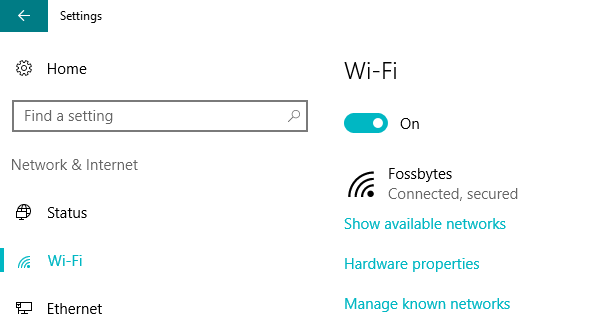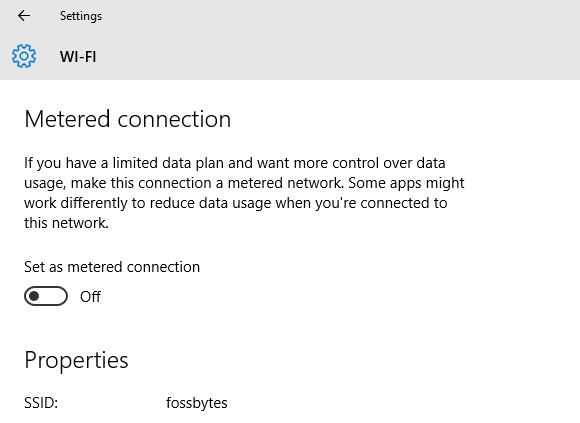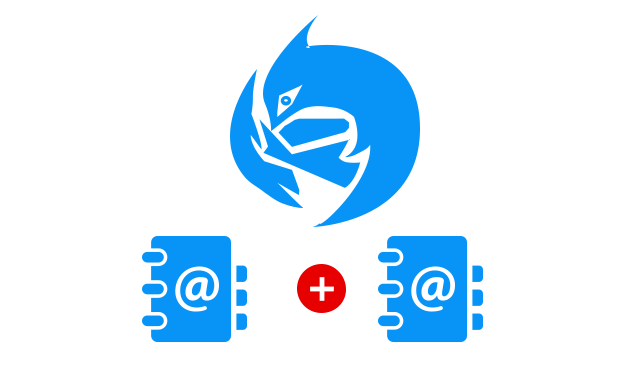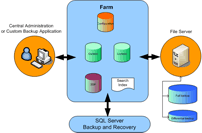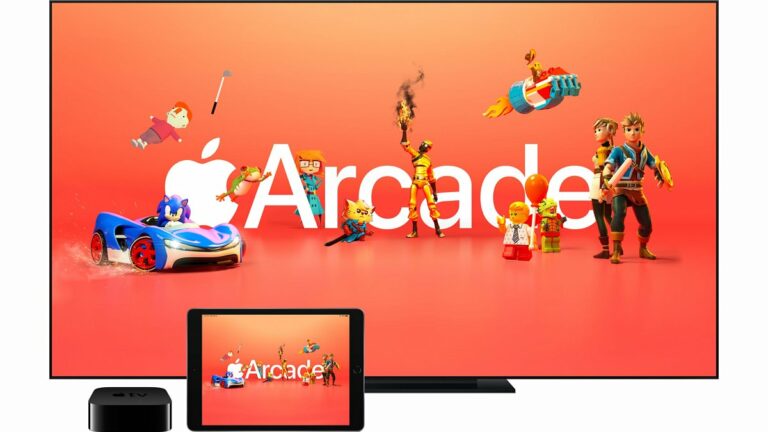Как отложить принудительное обновление Windows 10, включив параметр лимитного подключения
Короткие байты: В Windows 10 Microsoft также пересмотрела процесс обновления Windows. Возможно, вы уже знаете, что в Windows 10 невозможно приостановить обновление. Однако вы можете воспользоваться опцией лимитного подключения, чтобы отложить, а если нет, полностью избавиться от обновлений.
Windows 10 была выпущена 29 июля и получила свою долю славы в виде отличных обзоров и миллионов загрузок. Помимо всех замечательных вещей, Windows подвергалась критике по таким причинам, как плохая политика безопасности и принудительное обновление. Хотя существуют способы помешать Windows 10 шпионить за вами, принудительные обновления Windows 10 являются обязательными. Вы не можете отложить эти обновления, но можете отложить их и установить, когда подтвердите, что они неплохие и принесут пользу вашей системе.
Отсрочка принудительного обновления Windows 10 может быть отличной идеей, учитывая тот факт, что пользователи сталкиваются с проблемами. Ранее эти обновления конфликтовали с графикой NVIDIA, а в самой последней разработке обновление KB3081424 ухудшает положение пользователей, вызывая сбои и приводя ПК к бесконечному циклу перезагрузки.
Обновления Windows 10 — это непрерывный процесс, и они продолжают работать в фоновом режиме. Подобно тому, как любое обновление приложений или веб-сайтов является обязательным, эти обновления Windows 10 нельзя игнорировать. Хотя на этот раз у Microsoft больше контроля над обновлениями, но вы можете немного поторговаться, отложив их. Чтобы отложить эти обновления, вы можете включить опцию «Лимитное подключение» в настройках вашего ПК с Windows 10.
Рекомендуется для вас: Руководство по Windows 10 от fossBytes
Примечание: Эта опция работает только с Wi-Fi, поскольку ОС Windows 10 не считает какой-либо другой тип Ethernet лимитным. Итак, если у вас есть выбор, выберите подключение к Wi-Fi и продолжайте.
Если у вашего интернет-соединения есть раздражающие ограничения на передачу данных, эта функция может оказаться очень полезной, поскольку вы можете установить ее в подходящее время.
Чтобы включить Установить как лимитное подключение вариант, выполните указанные шаги:
- На компьютере с Windows 10 откройте Стартовое меню.
- Идти к Настройки.
- Когда откроется окно настроек, нажмите Сеть и Интернет.
- Нажмите Wi-Fi на левой панели.
- Теперь нажмите Управление известными сетями.

- Нажмите на имя вашего беспроводного соединения.
- Нажмите кнопку Характеристики кнопка. Теперь прокрутите страницу и найдите подзаголовок «Измеренные подключения».
- Теперь переключите Установить как лимитное подключение Кнопка-переключатель.

Таким образом, вы можете практически приостановить обновления Windows 10 на случай, если у вас закончится ежемесячный лимит. Как я уже упоминал выше, эта опция работает, когда ваш компьютер подключен к Интернету через Wi-Fi. Однако, учитывая использование и популярность Wi-Fi, это должно подойти большинству пользователей.
Считаете ли вы эту статью полезной? Расскажите нам, это комментарии.
Посетите наш собственный продукт на сайте Viralnews.fossbytes.com, чтобы узнать о самых горячих новостях в сфере технологий в Интернете. Чтобы получать больше обновлений, подпишитесь на нашу рассылку. [newsletter_signup_form id=1]